디지털
어떤 모니터를 살지 모르겠을때 모니터 고르는 법
행쿠
2022. 3. 27. 21:20
728x90
반응형
고르는법을 알려주는거지 제품을 추천하는 글이 아님
스압이라서 읽기 힘들면 lg나 알파스캔aoc 제품중에 ips패널 들어간거 중에 맘에드는거 걍 골라도 무난함
1. 패널
2. 크기
3. 해상도
4. 주사율
5. 응답속도
6. 인풋렉
7. 화질
8. 단자
9. 부가기능
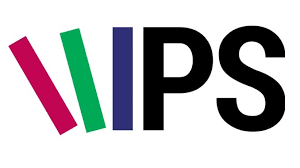
1. 패널
모니터에 쓰이는 패널에 대해 설명을 하겠음
TN (Twisted Nematic)
가격이 저렴하고, 빠른 화면을 자연스럽게 볼 수 있습니다. 인터넷 사용, 게임, 문서작업의 용도에 유용합니다. 다른 종류의 패널보다 선명도가 낮고, 시야각이 좁아서 책상에 올려두고 의자에 앉아서 사용하는 것이 좋습니다.
[네이버 지식백과] TN 패널 (쇼핑용어사전)
IPS (In-Plane Switching)
시야각이 넓어 옆에서 보거나 누워서 봐도 화면색상이 달라지지 않습니다. LG TV에 주로 사용되는 패널로 흰색 계통 색감의 표현이 좋으며, 번인이 없고 가독성이 우수합니다. 저렴한 가격에 양산이 가능하여 TV 뿐 아니라 고급 스마트폰이나 모니터, 노트북 등 다양한 기기에 많이 사용됩니다.
[네이버 지식백과] IPS패널(광시야각) (쇼핑용어사전)

VA (Vertical Alignement)
다른 모드에 비해 가장 높은 명암비 특성을 가지며 뛰어난 색재현력과 낮은 전력 소모 특성을 갖고 있다. 그리고 색상의 채도가 높아 진한 색감을 보여준다. 광시야각을 장점으로 내세우고 있으나(WVA라는 용어를 쓰기도 한다) 시야각은 TN 패널 정도까지는 아니더라도 살짝 거슬리는 편이고 다른 모드에 비해 잔상의 정도가 심하여 액션 영화나 스포츠 같은 빠른 영상 감상 및 FPS나 액션 게임에는 부적합하다는 평가가 꽤 있다. 이 문제를 해결하기 위해 오버드라이브 기술을 활용하기도 한다. 물론 많은 개선이 이루어져 민감한 사람이 아니라면 크게 거슬리지 않을 수도 있지만 IPS나 TN패널에 비해서는 심한 것이 사실이다. 노트북에서는 일부 삼성 고급 노트북 및 일부 울트라북 등에 사용되고 있다.
MLED(Mini LED)
백라이트에 들어가는 LED 크기를 줄인 방식으로 ips계열에 사용되며 ips의 단점인 명암비를 로컬디밍존으로 극복
ips의 백라이트의 크기를 줄여서 로컬디밍이 가능해졌다고 보면됨
OLED
LCD에서 백라이트 유닛과 액정을 빼고 대신 자체 발광이 되는 형광성 유기화합물을 넣은 제품입니다. 자체발광하여 LCD보다 화면이 밝고 명암비가 우수합니다. 응답속도도 빨라 잔상이 없으며 시야각이 넓고 소비전력이 적은 장점이 있습니다.
[네이버 지식백과] OLED (쇼핑용어사전)
설명이 너무 길면 대략 설명하면
tn은 싸고 화질떨어져서 저가형 모니터에 주로 쓰이지만 반응속도가 좋아 게이밍모니터로 적합함
ips는 tn보다는 화질이 좋지만 반응속도는 떨어짐 그러나 va보다는 화질이 좀 딸리고 반응속도가 빨라서
올라운드형으로 적합함 색감도 화사하기때문에 사람들이 많이 선호함
시야각은 셋중 가장 뛰어남
아 참고로 pls는 삼성에서 만든 ips라고 생각하면 됨
va는 화질은 좋으나 반응속도가 떨어지고 ips에 비해 시야각도 좁음
영화감상에 탁월하며 주로 고급형 tv패널에 쓰임
사람들은 화사한 색감때문에 va보다 ips의 화질을 선호하는 경우도 있음
MLED는 lcd패널중에는 끝판왕
가격만 단점
OLED는 MLED보다도 우수한 대신 가격비싼건 마찬가지며
번인으로 인한 수명문제도 있음
2. 크기

크기에 대한 설명은 간략하게 하겠음
주로 일반적으로는 24~27인치를 가장 많이 쓰며
요즘 피시방에서는 30인치 이상의 모니터를 쓰는 경우가 있음
최근에는 32인치 4k도 인기가 상승중
크기선택은 자신의 책상폭을 가지고 거리계산하여 모르는게 베스트

3. 해상도
해상도에 대해 설명함
해상도의 정의
원래는 이미지 등을 표현하는데, 몇 개의 픽셀(pixel)로 이루어졌는지를 폭 넓게 나타내는 말이다. 즉, 어떤 그림이 800x600 사이즈로 이루어졌다면, 그 그림 자체의 해상도는 800x600 이다.
화소라는 단어도 해상도와 밀접한 관계에 있는데, 몇 개의 픽셀로 이루어졌느냐의 이야기이다. 예를 들어, 4000x3000 의 이미지를 최대로 찍을 수 있는 카메라라면, 이 카메라의 최대 화소는 4000 곱하기 3000 해서, 1200만 화소가 되는 것이다. 다만 원래의 의미보다는, 주로 모니터, 텔레비전과 같은 출력 장치의 가로/세로 화소 수를 나타내는 데 쓰인다.
LCD 모니터는 CRT와는 다르게 화면 자체가 하나하나의 화소를 표시하는 픽셀로 이루어져 있어서 해당 모니터가 지원하는 최대 해상도(이상적인 해상도)와 정수비를 유지하는 해상도[1]를 사용하지 않을 경우, 출력되는 이미지와 모니터의 화소가 1:1로 대응이 되지 않기 때문에 이미지가 뭉개지게 되고, 화질이 급격히 하락하게 된다.
요번엔 해상도와 크기에 따라 픽셀의 밀도가 달라지는데 픽셀밀도에 대해 설명하면
픽셀의 밀도를 뜻하는 용어로는 PPI 가 있는데, 이는 1인치 안에 몇개의 픽셀이 들어가는가를 의미한다. 당연히 PPI 가 높을수록 폰트나 그래픽 표현이 훨씬 세밀해진다...지만, 현재 대부분 운영체제들과 프로그램의 한계로 인해 폰트를 비롯한 UI 사이즈가 모니터 크기가 아닌 픽셀 개수로 정해지는 경우가 많고, 덕분에 PPI 가 높으면 글자가 점점 작아지고 그래서 오히려 고해상도를 기피하는 경우도 생긴다. 사실, 폰트사이즈는 비교적 자유롭게 변경이 가능하지만, UI 쪽에서 뒷받침이 안되는 경우가 많아서 억지로 사이즈를 키우면 UI 쪽에서 애로사항이 커진다. 데스크탑과 랩탑 모니터 PPI 가 10여년간 200을 넘기지 못한 커다란 이유중 하나도 윈도우 운영체제가 제대로 지원을 못한 탓이 크다.
스마트폰이 PPI 가 가장 높지만, 데스크탑 모니터의 경우에는 어차피 화면이 커서 그만큼 멀리서 보게 되기때문에 200 PPI 정도만 되도 체감상으로는 엄청나게 선명하다고 보면 된다.
-엔하위키펌
현재는 대다수의 영상컨텐츠가 FHD나 4k에 최적화 되어 있기에 영상용이라면 QHD보다는 FHD나 4k 사는것을 권장함
영화감상용으로 21:9를 찾는 사람이 있는데 이건 영화중에서도 일반모니터로 봤을시 위아래 검은영역이 남는 영상만 그런거라 모든 영화파일이 해당되는 것은 아님
FHD이상의 고해상도를 원하는 사람들은 일반적으로 일때문에, 주식때문에, 그래픽작업때문인 경우가 많으며 걍 하이엔드를 원해서 사는 사람도 있음
그래픽 사양 존나 타니까 이점 꼭 염두해야됨
구형 프로그램에서 hidpi문제가 생겨서 고해상도에서 글씨가 작게 나오거나 확대해도 뿌옇게 보이는 문제가 있으니 무조건적으로 고해상도가 좋다는건 틀림
다만 hidpi문제만 없다면 고해상도가 무조건 좋은건 맞음
해당도별 추천 모니터 크기
FHD(1920 1080) 22~27인치
WQHD(2560 1440) 27인치 이상
4k(3840 2160) 30인치 이상
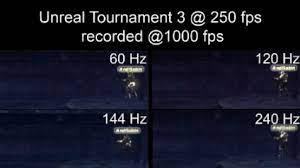
4. 주사율
모니터가 표현할 수 있는 초당 프레임
대부분 60hz이며 게이밍 모니터용으로는 75hz, 120hz, 144hz, 165hz, 240hz등을 지원한다.
요즘은 fps용으로 144hz이상이 많이 쓰임
주사율이 높을수록 화면이 부드러우며 주사율이 낮을수록 뚝뚝끊겨 렉걸리는거처럼 보임
참고로 국내티비영상은 60i(30프레임을 뻥튀기한 60프레임), 영화는 24프레임이므로
게임용이 아닌이상 고주사율모니터를 고를 이유는 없음
5. 응답속도
사람들이 흔히 응답속도를 마우스나 키보드 눌렀을시 바로 반응하는거라고 생각하는 경우가 있는데
그건 인풋렉임
응답속도는 화면에 잔상이 남는여부일뿐임
축구볼때 잔상이 남아서 축구공이 2개로 보인다던가 하는그런것
그게 응답속도가 높아서 생기는경우임
응답속도가 낮을수록 그러한 잔상이 줄어들어 더욱 부드러운 영상을 볼 수 있음
va패널이 응답속도 구려서 잔상이 보이는경우가 종종 있으니 이점 참고
6. 인풋렉
사람들이 주로 착각한게 인풋렉인데 인풋렉은 입력되는 속도이기때문에
특히 게이밍유저들에게 매우 중요한 요소임
FPS, 리듬게임, 격투게임같은 타이밍이 중요한 게임들은 인풋렉이 적은 제품을 고르면 됨
일반적으로는 응답속도가 낮을수록 인풋렉이 낮은경향이 있기는 한데 이건 게이밍모니터라는 간판을 내걸은 모니터들이
주로 해당되고
판매정보에는 인풋렉을 기재하지 않아서 전문가들이 리뷰해놓은 인풋렉 벤치를 참고하는 것이 도움이 됨
7. 화질
화질은 명암비, 색재현률 등등 이러한것들로 인해 결정되는데
솔직히 표기스펙과 실스펙이 다른경우가 허다해서
두눈으로 화질을 직접 느껴보거나
전문가 리뷰를 참고하는게 더 낫다고 봄
명암비는 va패널이 좋은편
색재현률은 패널보다는 모니터제조사의 기술에 따라 결정됨
srgb, dci p3, 어도비 rgb, ntsc등이 있음
ntsc 72% = srgb100% 가 일반적인 티비표준
어도비 rgb는 말그대로 어도비계열에서 쓰는 색재현률로 작업용 대중성으로는 제일 높음
dci p3는 디지털 영화에서 사용하는 색재현력으로 영상작업용으로 많이 쓰이며 애플이 밀고있는 기준
srgb 120%가 넘는 제품들은 퀀텀닷이 들어간 경우가 있는데 티비매장에서 볼 수 있는 삼성 QLED 화질임
hdr은 컨텐츠 지원여부에 따라 호환이 타므로 부가기능으로 생각해도 됨
8. 단자
d-sub(vga), dvi, hdmi, dp 이렇게 대표적인 4가지가 있음
d-sub는 파란색의 아날로그 단자로 구형단자로써 요즘엔 거의 쓰이지 않음
컴터를 바꿨는데 모니터가 이단자밖에 없어서 못쓰는 상황 종종 발생
dvi도 요즘 없어지는 추세의 디지털단자
고해상도나 고주사율 지원이 미흡한 경우가 있음
hdmi는 버전에 따라 지원하는 해상도나 주사율이 다른데
라이센스 비용이 발생하는 단자라서 높은 버전의 hdmi달린 모니터는 비싼편
dp는 모니터회사들이 hdmi라이센스때문에 따로 만든 단자로
hdmi2.1단자를 제외하곤 dp단자가 거진 상위성능을 보여줌
게이밍 모니터나 고해상도 사용시 자주 애용되는 단자
간혹 썬더볼트나 usb-c타입을 말하는경우가 있는데 이것도
dp단자의 일종
9. 부가기능
부가기능은 tv, 스피커, 시력보호 등등 말그대로 부가기능들이라 원하는것을 고르면 됨
단 tv기능이 있는 경우 보드가 tv보드라서 일반모니터랑 다르게 tv로 인식되어서
화질이 떨어지게 보인다던가 인풋렉이 tv급인 경우가 발생하는데
전자는 pc설정이나 모니터설정으로 해결가능하지만(안되는경우도 있음;;) 후자는 불가능하므로 이점 유의해야함
자주 사람들이 찾는 부가기능으로는
틸트 : 모니터 기울이기
피벗 : 모니터 돌리기
베사홀 : 모니터암을 설치하기 위한 구멍
HDR : 좀 더 밝기를 더 제대로 표현하는 기술?(말로 설명하기보다는 실물보는걸 권함)
시력보호
스피커
스케일링기술 : 예를들어 qhd모니터에 4k다운스케일링기술이 들어가면 ps4프로같은 qhd미지원이지만 4k지원하는 기기를 4k로 입력시키고 모니터는 qhd로 알아서 바꿔서 출력
지싱크, 프리싱크(어댑티드 싱크, 지싱크 컴퍼터블)
등등 이 있음
728x90
반응형